Esta função copia várias
páginas de um original numa única folha de papel num esquema uniformizado.
Selecione 2 em 1 para copiar duas páginas do original para
uma folha, 4 em 1 para copiar quatro páginas do original para uma
folha ou 8 em 1 para copiar oito páginas do original para uma folha.
Esta função é prática quando pretende apresentar várias páginas
num formato compacto ou mostrar uma perspectiva de todas as páginas
num documento.
| Cópia 2 em 1 | Cópia 4 em 1 |
|---|---|
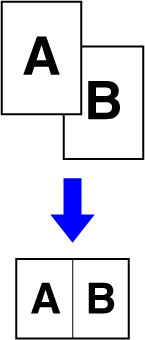 |
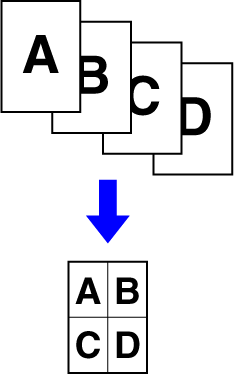 |
Colocar o original.
Coloque o original na bandeja do alimentador de documentos do alimentador automático de documentos ou no vidro de exposição.Toque na tecla [N-Up].
MODO DE CÓPIAPrima o número de originais que quer copiar coletivamente e selecione a tecla de esquema.
Se necessário, as imagens serão rodadas.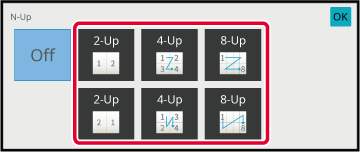
Para selecionar definições mais detalhadas, tocar na tecla [Detalhe] para mudar para o modo normal.
MODO FÁCILToque na tecla [Outros] e na tecla [N-Up].
Prima [Borda] e selecione o rebordo.
Pode inserir uma linha entre as páginas dispostas numa folha.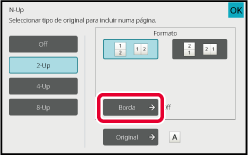
Prima a tecla [Cor Iniciar] ou [P/B Iniciar] para começar a copiar.
Esta função copia
a metade esquerda e direita de um original sucessivamente. Esta
função é útil quando fizer cópias de páginas de face de um livro
ou de outro documento encadernado.
Copiar
as páginas de face de um livro ou documento encadernado
Os livros e os documentos encadernados são copiados em 2 páginas
separadas.
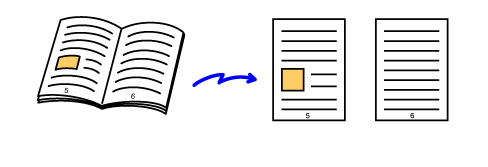
Toque na tecla [Detalhe] para mudar para o modo normal.
MODO FÁCILToque na tecla [Outros] e na tecla [Cópia Dupla Pg].
Aparece uma marca de verificação no ícone.Coloque o original no vidro de exposição.
VIDRO DE EXPOSIÇÃO_book(dspf).png)

Prima a tecla [Cor Iniciar] ou [P/B Iniciar] para começar a copiar.
Esta função copia a frente
e o verso de um cartão numa folha e não em folhas separadas.
Esta função é prática para efectuar cópias para fins de identificação
e ajuda a economizar papel.
Por exemplo, ambos os lados de um cartão podem ser copiados
para uma única folha em A4 vertical ou horizontal.
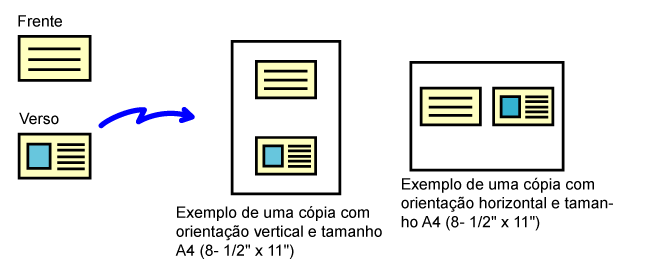
Selecione o papel que pretende utilizar para a foto de cartão.
Defina um papel de acordo com " SELECCIONAR A CASSETE DE PAPEL PARA A CÓPIA".Toque na tecla [Detalhe] para mudar para o modo normal.
MODO FÁCILToque na tecla [Outros] e na tecla [Foto De Cartão].
Toque na tecla [On], e especifique o tamanho original, como necessário.
Depois de concluídas as definições, prima as teclas [OK] e [Anterior] em sequência.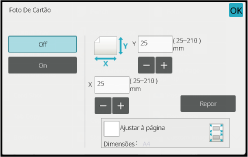
 .
. , o original é ampliado ou reduzido com
o rácio adequado ao tamanho do original.
, o original é ampliado ou reduzido com
o rácio adequado ao tamanho do original.Coloque um cartão voltado para baixo no vidro de exposição e prima a tecla [Cor Iniciar] ou [P/B Iniciar].
VIDRO DE EXPOSIÇÃO_card(dspf).png)
Coloque um cartão voltado para cima no vidro de exposição, e prima a tecla [Cor Iniciar] ou [P/B Iniciar] para digitalizar o verso.
Toque na [Terminar] para começar a cópia.
Esta função copia várias imagens iguais do original numa folha.
Pode definir um dos três tipos seguintes de cópia de repetição.
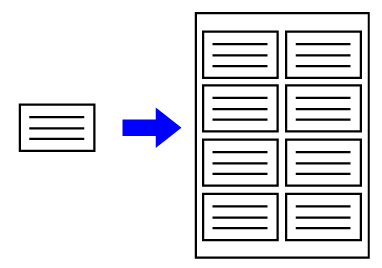
| Método de repetição | Descrição |
|---|---|
|
Repetição automática |
A contagem de repetição máxima para copiar imagens numa folha é calculada automaticamente de acordo com o tamanho do original, o tamanho do papel e o rácio de cópia a seleccionar no ecrã de base. |
|
Repet. fixa |
Quando selecciona uma contagem de repetição, um tamanho do original e tamanho do papel para copiar imagens numa folha, o rácio de cópia é calculado automaticamente e o original é copiado. |
|
Repetição de Foto |
Esta função copia repetidamente cópias em papel A4 (8-1/2" x 11") ou A3 (11" x 17") sem alterar o rácio de cópia do original com o tamanho de uma fotografia. Pode seleccionar um dos cinco tipos seguintes de tamanho do original: * A redução será de 95%. |
Coloque o original.
Coloque o original na bandeja do alimentador de documentos do alimentador automático de documentos ou no vidro de exposição.Toque na tecla [Detalhe] para mudar para o modo normal.
MODO FÁCILTocar na tecla [Outros] e na tecla [Rep. formato].
Toque na tecla [Repet. autom.].
Verifique as faces de repetição que foram calculadas automaticamente.
Altere o tamanho do original, o tamanho do papel ou o rácio de cópia batendo levemente na tecla [Original], [Seleccão Papel] ou [Escalas A/R] respectivamente quando for necessário.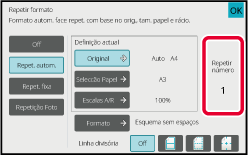
Toque na tecla [Formato].
Toque na tecla [Esquema sem espaços] ou [Esquema normal] e depois na tecla [OK].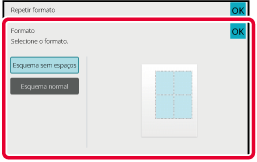
Especifique a linha de partição da repetição.
Depois de concluídas as definições, toque na tecla [OK].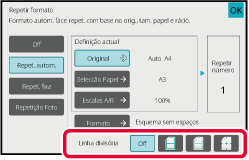
Prima a tecla [Cor Iniciar] ou [P/B Iniciar] para começar a copiar.
Realize os passos 1 e 3 em Copiar calculando automaticamente a contagem de repetição (Repet. autom.).
Toque na tecla [Repet. fixa].
Prima as teclas [Original] e [Seleccão Papel] para selecionar um tamanho do original e um tamanho do papel, respetivamente.
SELECIONAR A ORIENTAÇÃO E O TAMANHO DO ORIGINALPrima a tecla [N.º de faces] para definir uma contagem de repetição.
Depois de concluídas as definições, toque na tecla [OK].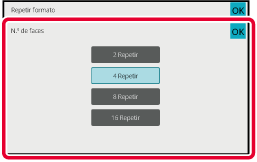
Toque na tecla [Formato].
Toque na tecla [Esquema sem espaços] ou [Esquema normal] e depois na tecla [OK].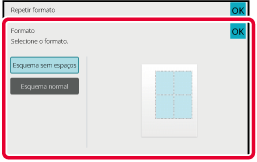
Especifique a linha de partição da repetição.
Depois de concluídas as definições, toque na tecla [OK].Prima a tecla [Cor Iniciar] ou [P/B Iniciar] para começar a copiar.
Realize os passos 1 e 3 em Copiar calculando automaticamente a contagem de repetição (Repet. autom.).
Toque na tecla [Repetição Foto].
Coloque o original no vidro de exposição.
Prima a tecla [Original] e selecione um tamanho do original.
Se premir a tecla do tamanho do original, a direção do original é indicada em "Como def.". Coloque o original de forma a corresponder à orientação apresentada.Prima a tecla [Seleccão Papel] e selecione um tamanho do papel.
Depois de concluídas as definições, prima as teclas [OK] e [Anterior] em sequência. O resultado do cálculo automático é apresentado como o rácio de cópia.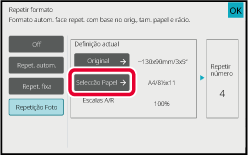
Prima a tecla [Cor Iniciar] ou [P/B Iniciar] para começar a copiar.
A função de Cópia de Cartões
de Visita pode ser utilizada para copiar até 8 cartões de visita
numa só folha de papel.
Esta função pode ser utilizada quando desejar criar uma lista
de cartões de visita e quanto quiser arquivar cartões de visita.
Formato de 1 folha, Formato
de 2 folhas, Formato de 8 folhas
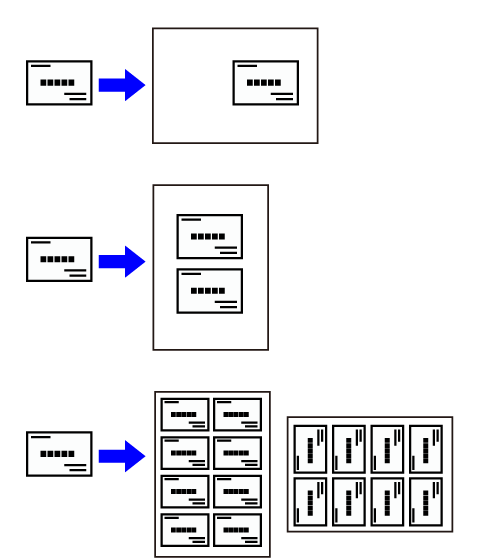
Toque na tecla [Detalhe] para mudar para o modo normal.
MODO FÁCILColoque um cartão de visitas e selecione o papel a ser usado para copiar o cartão.
Consulte " SELECCIONAR A CASSETE DE PAPEL PARA A CÓPIA" para selecionar o papel._card.png)
Toque na tecla [Outros] e, em seguida, na tecla [Cópia de Cartões de Visita].
Especificar as Definições da Cópia de Cartões de Visita.
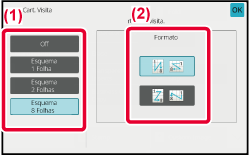
Toque na [Iniciar] para começar a cópia.
| Originais (orientação do Original) | Definições | Resultados |
|---|---|---|
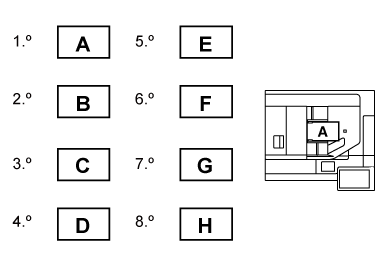 |
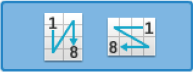 |
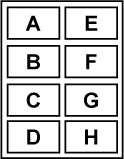 |
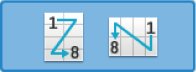 |
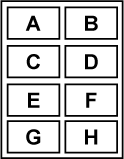 |
|
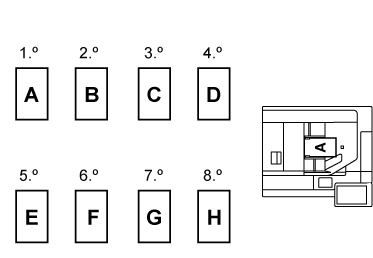 |
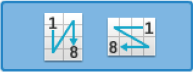 |
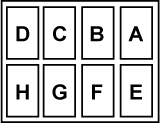 |
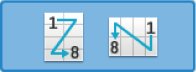 |
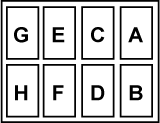 |
Version 06a / bp70c65_usr_06a_pt